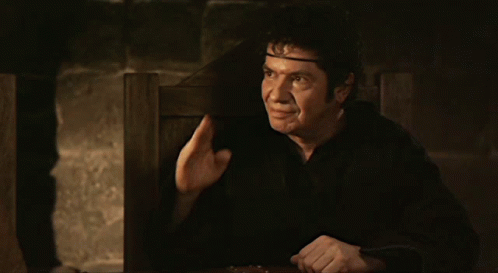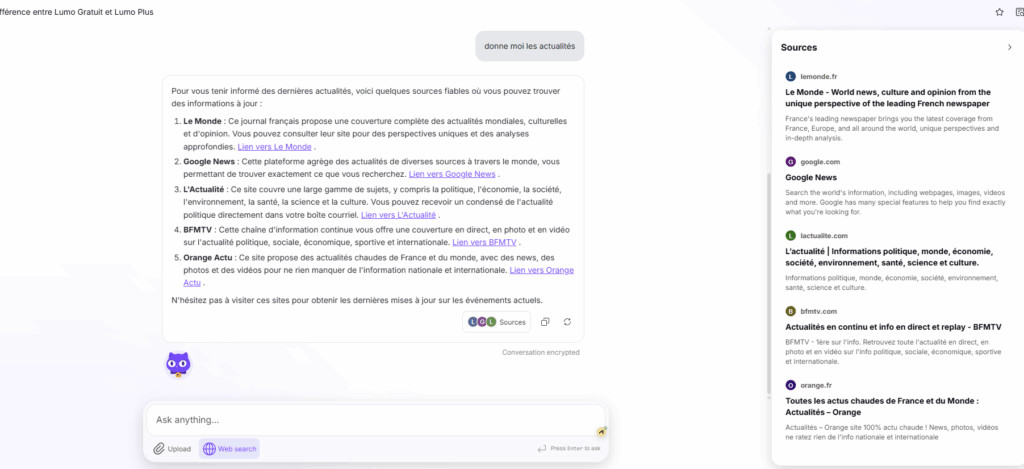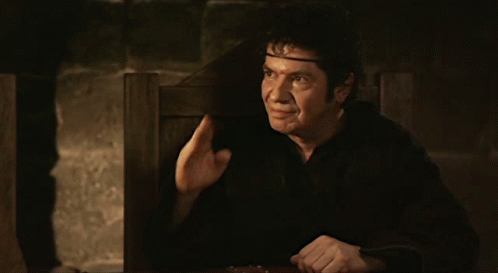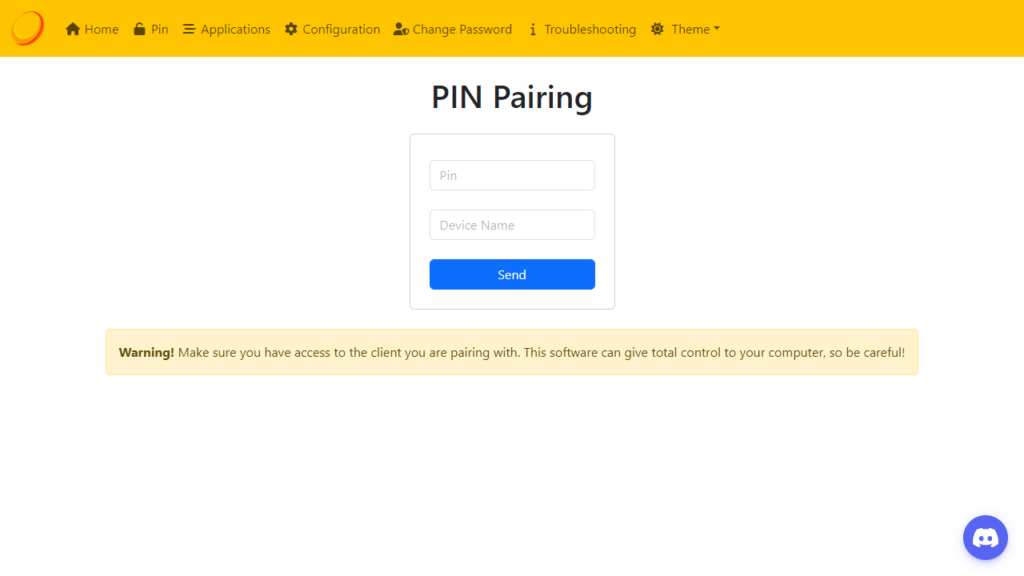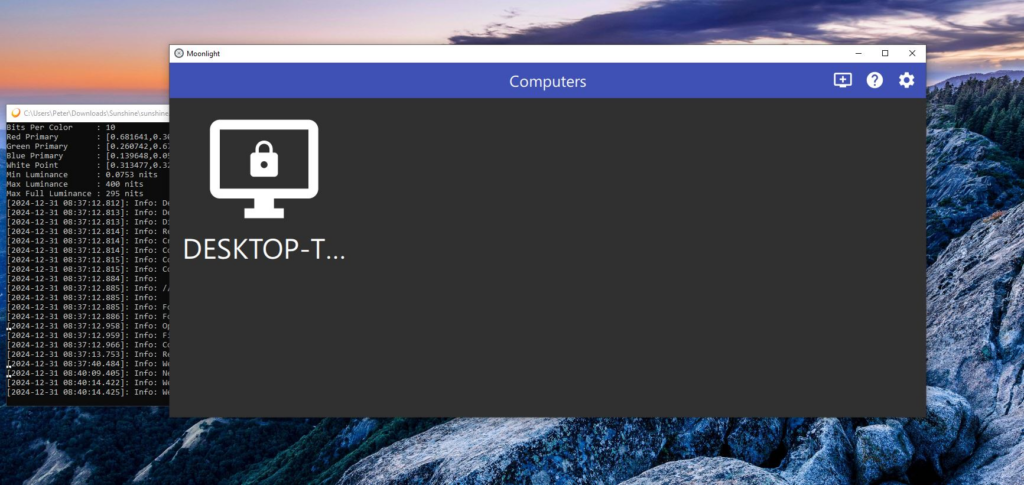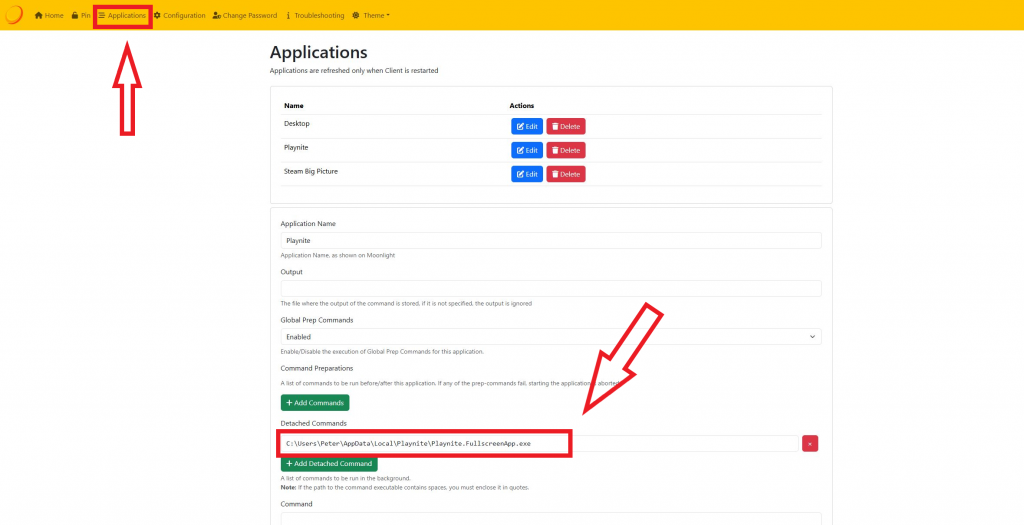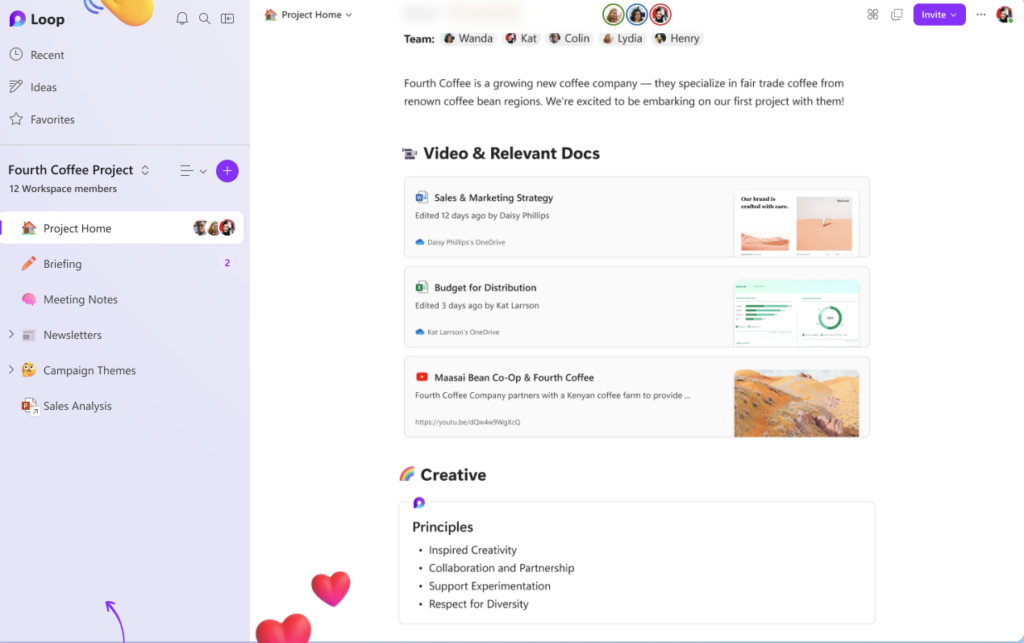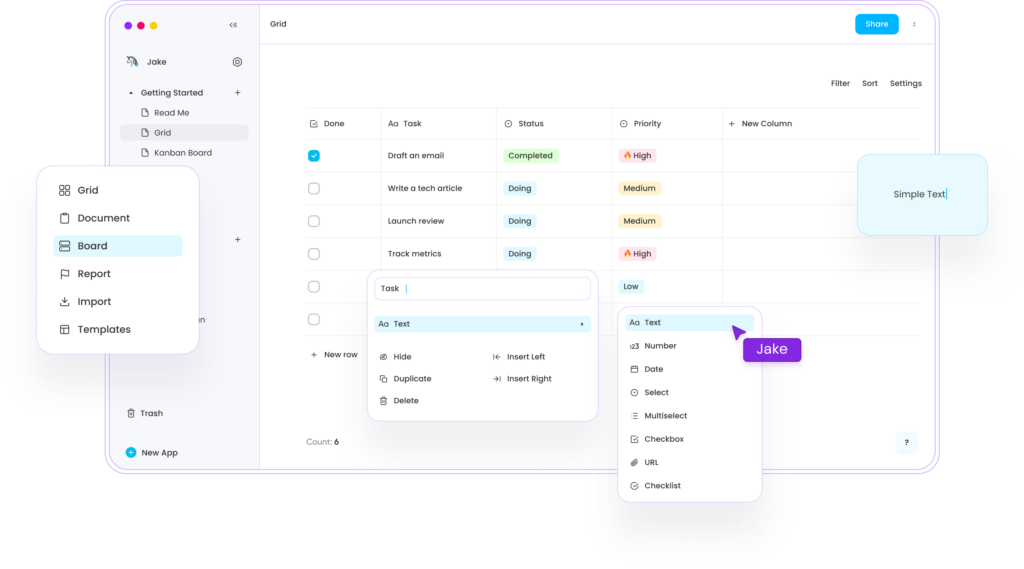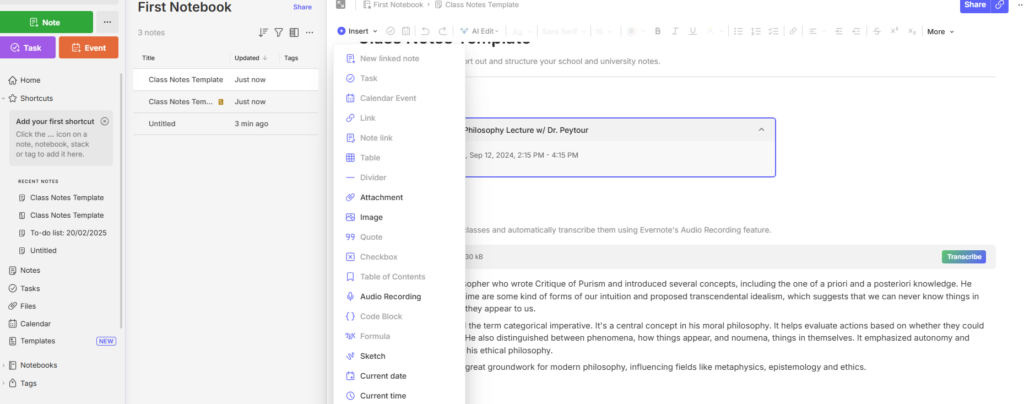Je viens de tester Bazzite Desktop pendant 1 mois, mon retour.
Bonjour, j’ai découverts il y a un mois peut être arrivé par erreur un article de Korben je n’aurai du cet article ne pas le lire peut être, car il parlait de Bazzite un os que l’on peut mettre sur une console ou autre afin de lancer ces jeux Steam dessus . De base, je m’étais dis « c’est sympa, mais pas concerné ». et une semai une après ils ont sorti une version desktop de leur OS (enfin elle exister déjà, mais elle faisait comme l’ancien Steam os lancer big picture et joue) La, on a un bureau une base d’os connu des commandes préconçu afin de configurer son OS comme on veux.
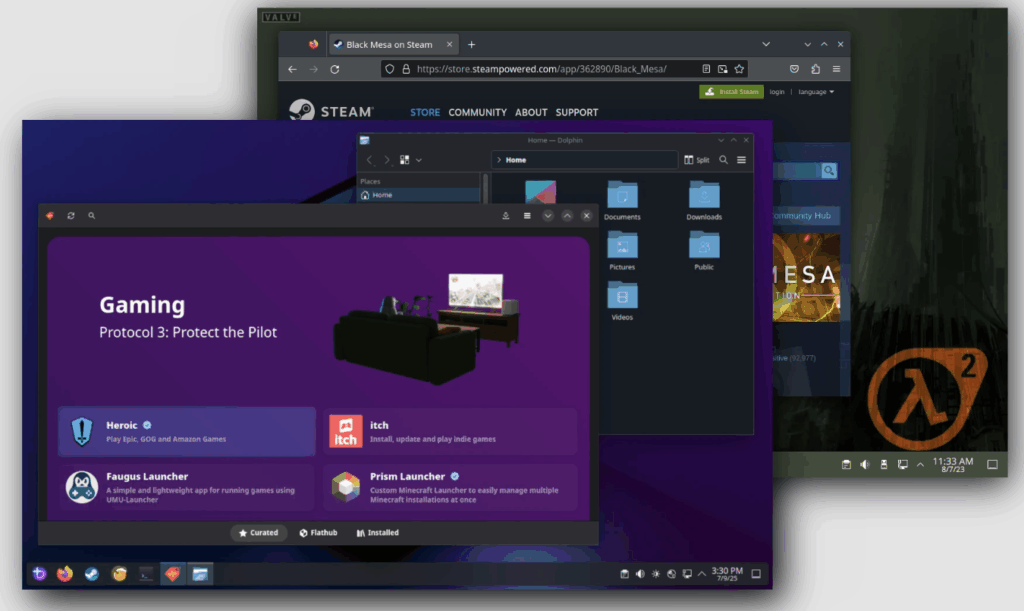
je me baladais avant sur garuda qui commencais à etre de plus en plus lourd et gnome ne m’aidais pas plus dans l’utilisation que j’en avais (sans parler des thèmes et colorimétrie qui commence à être compliqué à vivre) comme d’hab avant d’installer je me fais une vm afin de tester les fonctionnalités et trifouiller partout et je trouve sa pas mal du tout .
Donc on a une base de Fedora Kinoite, une version atomic de Fedora qui est du coup moins sensible à la casse, offre un meilleur support et peut être plus adapté à de nouveau utilisateur. ici, nous avons uniquement un centre de logiciel qui regroupe les Flatpak, c’est un peu dommage « discover » de kde fonctionne bien après il faut avouer que la moitié de se qu’on a besoin est déjà pre-installer et le reste se trouve pas mal sur les Flatpak. Pour ce qu’il manquerait éventuellement, genre waydroid: une commande ujust existe en terminal pour installer et préconfigurer ces logiciels supplémentaires
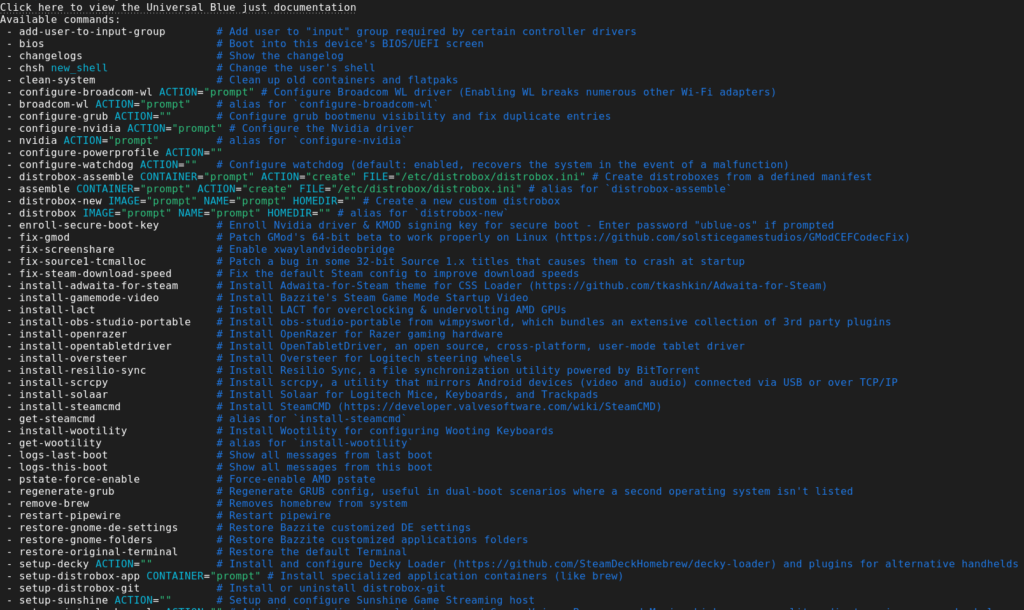
Par contre, je n’ai pas pu tester les installations de driver Nvidia avec cette commande étant sur une carte graphique AMD , mais le peu de commande que j’ai dû utiliser ujust m’a configurée le logiciel simplement.
en préinstaller on a :
– steam
– heroic
– protonplus
– lutris
D’autant plus que je suis presque ravi, car TFT refonctionne sur waydroid, et pour le reste soit du Steam, soit bouteille qui permet de configurer aux petits oignons l’environnement sur lequel tu lances ton jeu .
Donc je pense reste là-dessus un petit moment, jusqu’au prochain os qui passera un gap .